word2003生成目录怎么操作步骤
在日常文档编辑中,目录的生成是一个非常重要的步骤,尤其是在处理较长篇幅的文档时。Microsoft Word 2003作为一款经典的文字处理软件,尽管版本较旧,但其生成目录的功能依然强大且实用。本文将详细介绍如何在Word 2003中生成目录的操作步骤,帮助用户轻松实现目录的自动生成和管理。
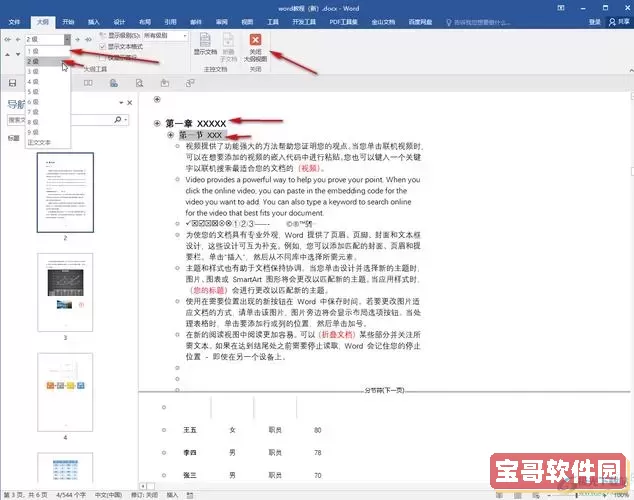
一、准备工作:合理使用样式
在Word 2003中生成目录的前提是文档内的标题需要被设置为系统识别的“标题样式”。通常,我们使用“标题1”、“标题2”、“标题3”等样式来区分不同层级的标题。合理使用这些样式有助于Word准确识别标题层次,从而生成目录。
具体操作步骤如下:
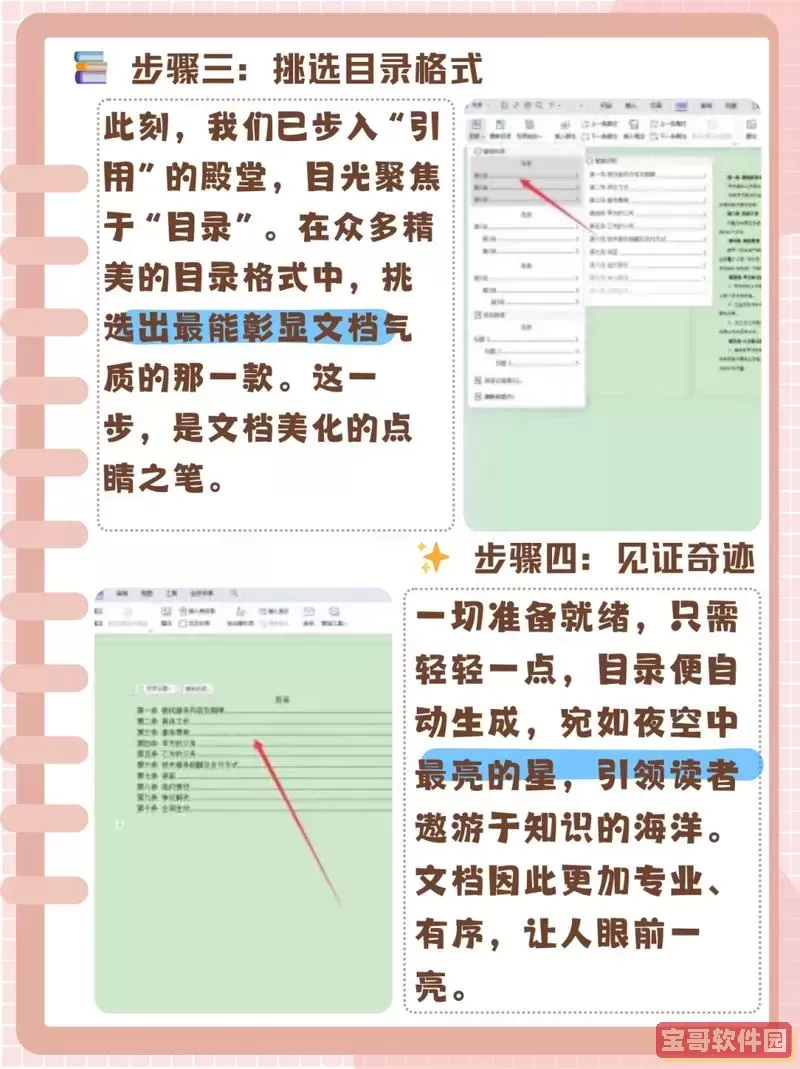
1. 选中一级标题文字,点击“格式”菜单,选择“样式和格式”,在右侧弹出的窗格中选择“标题1”样式。
2. 同理,选中二级标题文字,设置为“标题2”样式,三级标题设置为“标题3”,依此类推。
通过上述步骤,文档中的各级标题均完成样式设置,为自动生成目录打下基础。
二、插入目录
完成标题样式设置后,即可开始生成目录。
具体步骤如下:
1. 将光标定位到需要插入目录的位置,一般是在文档的开头部分。
2. 点击菜单栏的“插入”,在下拉菜单中选择“引用”,然后选择“索引和目录”命令。
3. 在弹出的“索引和目录”对话框中,切换到“目录”标签页。
4. 在“打印样式”区,可以选择现有的目录样式,例如“经典样式”、“正式样式”等,根据需求选定。
5. 设置显示的标题级数,通常默认显示前三级标题,用户可根据文档结构调整。
6. 点击“确定”,Word将自动生成目录,列出所有设置了标题样式的内容以及对应页码。
三、更新目录
在文档编辑过程中,因内容调整页码发生变化,目录需要及时更新。
操作步骤如下:
1. 右键点击目录中的任意位置,会弹出快捷菜单。
2. 选择“更新域”命令。
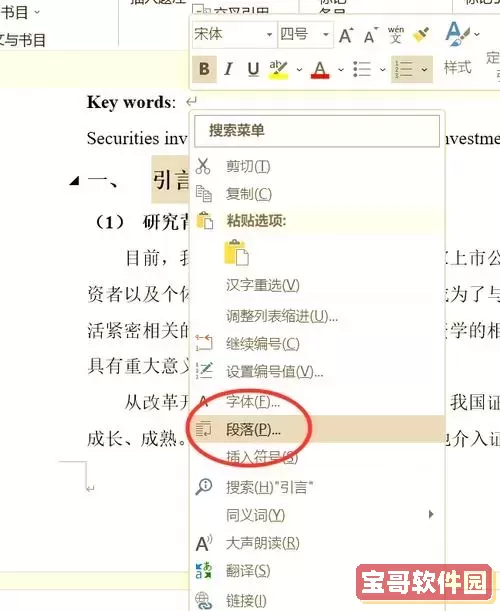
3. 系统将询问是更新页码还是整个目录,建议选择“更新整个目录”,以确保目录标题和页码均准确无误。
4. 点击“确定”即可完成目录更新操作。
四、手动修改目录注意事项
在Word 2003中,目录内容是通过域代码自动生成的,用户不建议直接编辑目录内容,以免发生格式混乱或更新时被覆盖。若需要调整目录格式,应通过“索引和目录”对话框中的“修改”按钮,重新设置目录的字体、段落样式。
五、优化目录排版
为了使目录更美观、规范,可以在“索引和目录”对话框中:
1. 修改“目录选项”,选择是否显示页码,页码是否右对齐等。
2. 自定义目录样式,调整字体大小、颜色,使目录与整体文档风格保持一致。
3. 利用“Tab 栏”功能,在目录中插入点线,增强视觉效果。
六、常见问题及解决方法
1. 目录中没有显示标题:检查标题是否使用了Word提供的标题样式,未使用样式则无法被识别。
2. 页码错误:确保所有的分页符和节符正确设置,并通过“更新域”刷新目录。
3. 样式混乱:避免手动修改标题内容格式,应统一使用样式管理。
总结:
通过合理设置标题样式、插入目录、及时更新目录以及优化排版,用户能够利用Word 2003高效地生成规范、实用的目录。这不仅提升文档的专业性,也极大方便了阅读和查阅。熟练掌握这些操作步骤,对于办公人员、学生以及各类文稿制作人员来说,都是提升工作效率的重要技能。
版权声明:word2003生成目录怎么操作步骤是由宝哥软件园云端程序自动收集整理而来。如果本文侵犯了你的权益,请联系本站底部QQ或者邮箱删除。


















